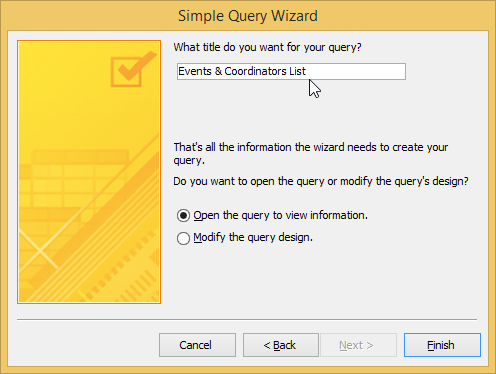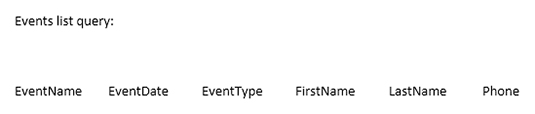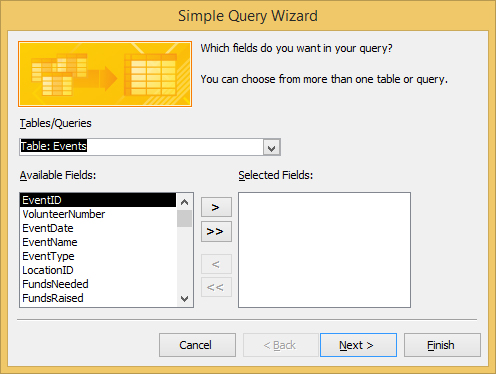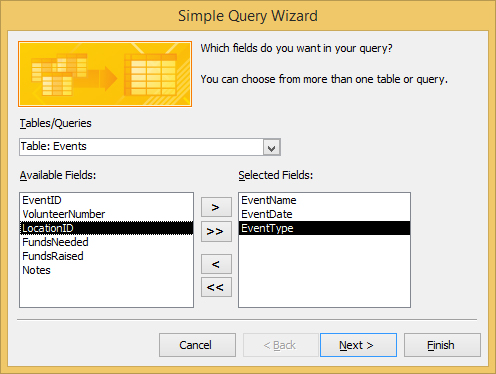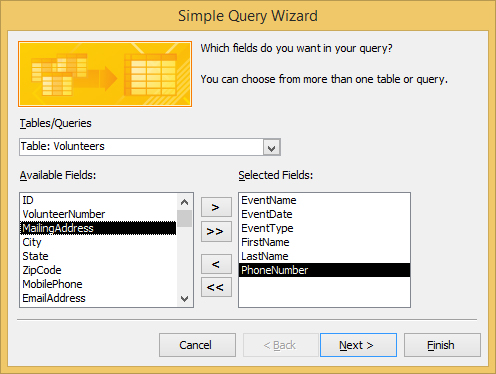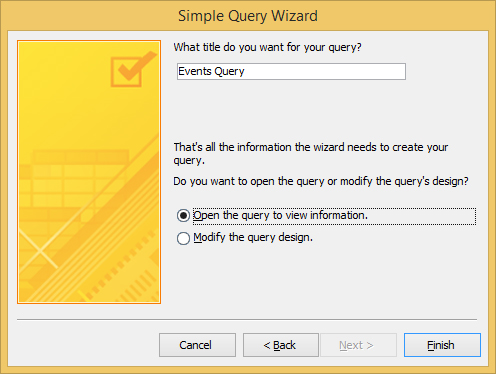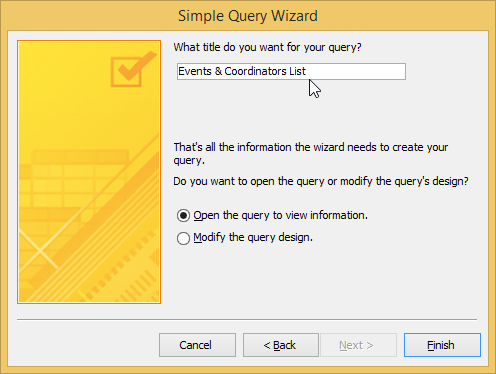Az Access' Query Wizard segítségével tábla- és mezőinformációkat adhat meg, a többiről pedig az Egyszerű lekérdezés varázsló gondoskodik. Így hozhat létre lekérdezést:
Egy papírlapon fektesse ki a lekérdezés eredményei között kívánt adatokat.
A lekérdezés egy adatlapot ad vissza (az oszlopfejléceket adatsorok követik), ezért készítse el az elrendezést ebben a formátumban. Valójában csak az oszlopfejlécekre van szüksége, hogy tudja, milyen adatokat kell lekérnie az adatbázisból.
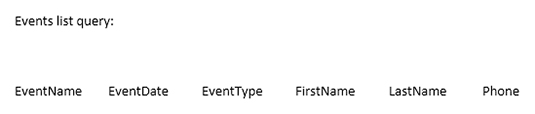
Határozza meg az egyes adatok táblázatának helyét (oszlopfejléce) a papírból.
Írja fel az oszlopfejléc fölé a papírra az oszlopfejlécnek megfelelő adatokat tartalmazó táblázatot és mezőnevet.

Az Adatbázis ablakban kattintson a Létrehozás fülre a szalagon, majd kattintson a Lekérdezés varázsló gombra a Lekérdezések részben.
Megjelenik az Új lekérdezés varázsló párbeszédpanel, amely megkérdezi, hogy milyen lekérdezési varázslót szeretne futtatni. Válassza az Egyszerű lekérdezés varázslót, majd kattintson az OK gombra.

Válassza ki az első táblát, amelyet fel szeretne venni a lekérdezésbe.
Használja a Táblázatok/lekérdezések legördülő menüt, amely megjeleníti az adatbázisban lévő összes táblát (és a meglévő lekérdezéseket). Kattintson a Táblázatok/lekérdezések legördülő menü melletti lefelé mutató nyílra. Kattintson a tábla vagy lekérdezés nevére, amelyet fel kíván venni a lekérdezésre.
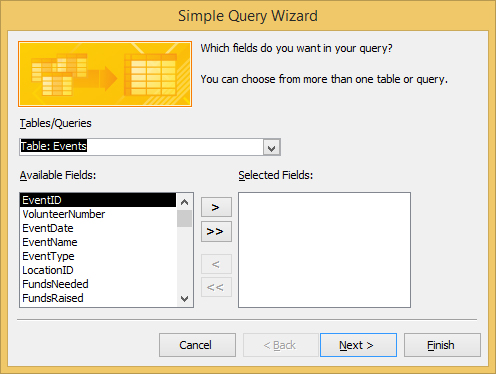
Válassza ki a táblázat mezőit a lekérdezéshez.
Minden olyan mezőnél, amelyet fel szeretne venni a lekérdezésbe, kattintson a lekérdezésbe felvenni kívánt tábla vagy lekérdezés nevére, és az Elérhető mezők listában kattintson duplán a tábla vagy lekérdezés minden olyan mezőjére, amelyet fel szeretne venni a lekérdezésbe. alkotnak.
Ha rossz mezőt ad hozzá, kattintson duplán a Kijelölt mezők listában. Haza fog menni. Ha elölről akarja kezdeni, kattintson a dupla bal oldali nyílra (ezt hívja a kisebb jelnek tűnő szimbólumnak), és az összes kijelölt mező eltűnik.
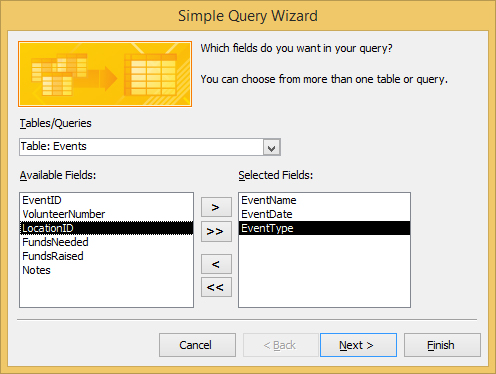
Miután kiválasztotta az összes mezőt, kattintson a Tovább gombra.
Ha a varázsló meg tudja határozni a kapcsolatokat a kiválasztott táblák között, megjelenik egy ablak. Ha nem látja az ablakot, ne aggódjon. Az Access csak azt akarja, hogy helyette nevezze el a lekérdezést. Hagyja ki a következő lépést.
Ha két olyan táblázatból ad meg mezőket, amelyek nem kapcsolódnak egymáshoz, egy figyelmeztető párbeszédpanel jelenik meg. A párbeszédpanel emlékezteti Önt, hogy a lekérdezés futtatása előtt az összes kiválasztott táblának össze kell kapcsolnia – és azt javasolja, hogy a folytatás előtt javítsa ki a problémát. És ezt meg kell tennie, tehát ha egynél több táblából próbál mezőket felvenni, és a táblák még nem kapcsolódnak egymáshoz, lépjen ki a Lekérdezés varázslóból (kattintson a Mégse gombra), majd állítsa be a kapcsolat(oka)t. ). Miután ezt megtette, visszatérhet a Lekérdezés varázslóhoz.
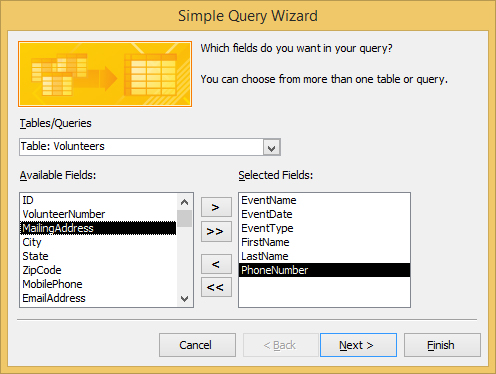
Ha a varázsló arra kéri, hogy válasszon a Részletek és az Összegzés lekérdezések között, kattintson a választása melletti választógombra, majd kattintson a Tovább gombra.
A Detail létrehoz egy adatlapot, amely felsorolja a lekérdezésnek megfelelő összes rekordot. Ahogy a név is sugallja, az összes részletet megkapja ezekből a rekordokból.
Az Összegzés azt mondja a varázslónak, hogy nem érdekli minden egyes rekord megtekintése; inkább az információk összefoglalását szeretné látni.
Ha speciális módosításokat szeretne végezni az összefoglalón, kattintson az Összegzés beállításai lehetőségre az Összegzés beállításai párbeszédpanel megjelenítéséhez. Válassza ki az összefoglaló beállításait a rendelkezésre álló függvények jelölőnégyzetei közül – Összeg, Átl., Min. és Max. –, majd kattintson az OK gombra.
A megjelenő varázsló oldalon válassza ki a következő választógombot.
Ha pofonegyszerűvé szeretné tenni a lekérdezést: Válassza a Lekérdezésterv módosítása lehetőséget.
A varázsló elküldi az újonnan létrehozott lekérdezést a szalonnak némi finomításra, például a rendezés és az összegek felvételére.
Ha ki akarja hagyni a divatos dolgokat: Válassza a Lekérdezés megnyitása az információk megtekintéséhez opciót az Adatlap nézet megtekintéséhez.
A varázsló futtatja a lekérdezést, és az eredményeket egy tipikus Access-adatlapon jeleníti meg.
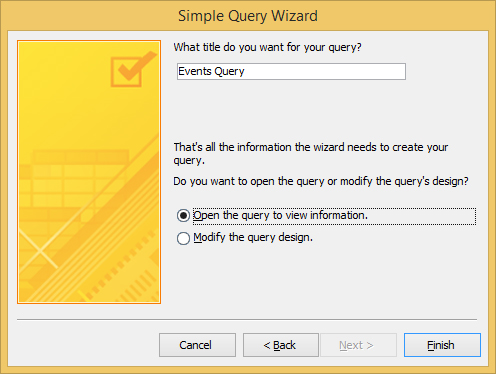
Írja be a lekérdezés címét a szövegmezőbe, majd kattintson a Befejezés gombra.
A varázsló összeállítja a lekérdezést, és elmenti a megadott címmel; majd az Access megjeleníti az eredményeket.